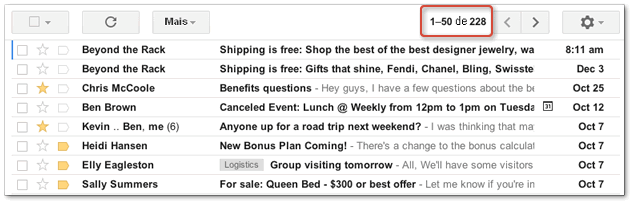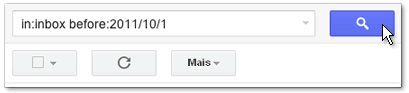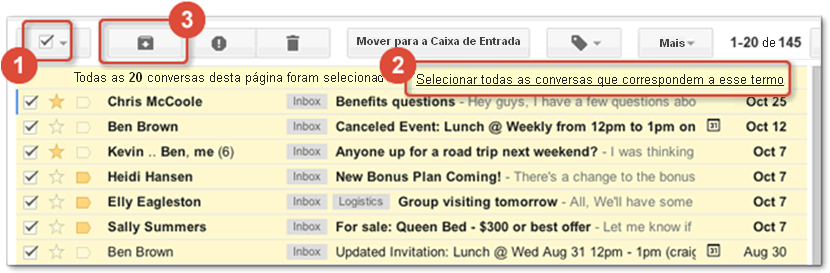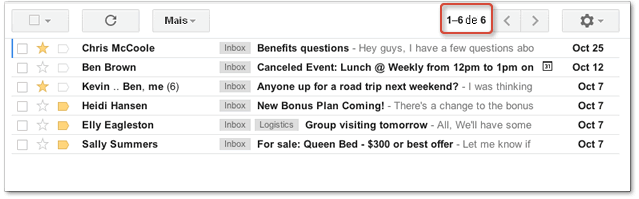Arquivar
(→Limpe sua caixa de Entrada arquivando e-mails antigos) |
|||
| Linha 20: | Linha 20: | ||
=Limpe sua caixa de Entrada arquivando e-mails antigos= | =Limpe sua caixa de Entrada arquivando e-mails antigos= | ||
| − | + | {| | |
| − | Sua caixa de Entrada tem mais de 100 mensagens? 500 mensagens? Talvez milhares? Se tiver, você tem um caso de caixa de Entrada "Inchada!" | + | |- |
| + | | colspan=2 style="border:1px solid #cccccc; vertical-align:top;" | | ||
| + | {| cellpadding="2" cellspacing="2" style="width:822px; vertical-align:top; text-align: left;" | ||
| + | | Sua caixa de Entrada tem mais de 100 mensagens? 500 mensagens? Talvez milhares? Se tiver, você tem um caso de caixa de Entrada "Inchada!" | ||
Não há razão para manter todos os e-mails em sua caixa de Entrada. É bem mais fácil arquivar suas mensagens antigas. | Não há razão para manter todos os e-mails em sua caixa de Entrada. É bem mais fácil arquivar suas mensagens antigas. | ||
| Linha 34: | Linha 37: | ||
Veja algumas informações que podem te ajudar: | Veja algumas informações que podem te ajudar: | ||
| + | |} | ||
| + | |} | ||
==1. Pesquisar por mensagens antigas== | ==1. Pesquisar por mensagens antigas== | ||
Edição das 09h59min de 14 de janeiro de 2014
Índice |
Para arquivar um e-mail:
Limpe sua caixa de Entrada arquivando e-mails antigos
| ||
1. Pesquisar por mensagens antigas
Uma maneira de limpar sua caixa de Entrada é se livrar de todas as mensagens.
Para começar, veja quantas mensagens que você atualmente tem em sua caixa de Entrada olhando no canto superior esquerdo de sua lista de mensagens.
Em nosso exemplo, temos 228 mensagens!
Em seguida, decida quão antiga deve ser uma mensagem antes de arquivá-la.
Em nosso exemplo, não vamos procurar todas as mensagens em nossa caixa de Entrada que são mais antigas do que 30 dias.
Você pode fazer isso facilmente usando palavras chaves de busca.
Para pesquisar por uma data em específico, digite before:aaaa/mm/dd , por exemplo, before:2011/10/1 (antes do: ano 2011/mês 10/ dia 1).
Para concentrar a busca somente nas mensagens de sua caixa de entrada, digite in:inbox (na:caixa de Entrada).
Então nossa busca ficaria como:
2. Arquive as mensagens antigas
Nos resultados da busca exibidos em nosso exemplo abaixo, nós vemos que 145 mensagens corresponderam a busca. Para rapidamente arquivar todas essas mensagens:
(1) Clique na caixa de seleção para marcar todas as mensagens. Isso vai selecionar somente as mensagens que estão sendo exibidas na tela no momento, o que nesse caso são apenas 20 mensagens. Seria bom se todas as mensagens resultantes da busca estivessem sendo exibidas nessa janela. Mas, como tem mais mensagens que não estão sendo exibidas...
(2) Clique em Selecionar todas as conversas que correspondem a esse termo para selecionar as outras mensagens também.
(3) Uma vez que todos os resultados da busca estão selecionados, clique no botão Arquivar para movê-las para seu arquivo.
3. Arquive mensagens que você já leu
Voltando para sua caixa de Entrada, você deve agora notar que tem muito menos mensagens. Isso certamente parece mais manejável! Mas, provavelmente ainda existem mensagens que você já leu que você também pode arquivar.
Para isso, vamos fazer outra pesquisa - dessa vez por todas as mensagens em sua caixa de Entrada (in:inbox) que você já leu (is:read). Então, sua perquisa deve ser da seguinte forma:
Quando você receber os resultados da pesquisa, realize os mesmos passos descritos acima para arquivas as mensagens.
(Lembre de clicar na opção Selecionar todas as conversas que correspondem a esse termo, se você obtiver mais resultados do que estiverem sendo exibidos na tela.)
Agora. Sua caixa de entrada está limpa e arrumada. Você não se sente melhor? Como você pode ver abaixo, nós fomos capazes de reduzir nossa caixa de Entrada para 6 mensagens. Seus resultados, vão com certeza, variar.